“我有一個 聽得見 訂閱,我真的很喜歡有聲讀物流媒體,尤其是在最近幾天。 我有我的 閃迪Sansa 和我在一起,但我不知道如何 將 Audible 有聲讀物傳輸到 SanDisk Sansa. 外面有人可以幫我嗎?”
在多個社區平台上,已經有大量有聲讀物愛好者詢問如何將 Audible 有聲讀物轉移到 SanDisk Sansa。 對於初學者來說,這可能是一項艱鉅而令人困惑的任務,但實際上這可以輕鬆完成,而且只需輕輕一按。 我們可以為您提供幫助。
SanDisk 媒體播放器價格便宜(價格合理)並且具有高品質音訊。另外,SanDisk 可以支援多種格式的檔案播放,例如 MP3、OGG、FLAC、WAV 等。然而,在 SanDisk 媒體播放器上串流 Audible 有聲書的挑戰是不支援 Audible 檔案。這是因為 Audible 有聲書一旦下載,就會採用 AA / AAX 檔案格式,並透過 DRM 加密。
但請不要擔心,如前所述,本文旨在幫助您將 Audible 有聲讀物轉移到 SanDisk Sansa。 所以,留在這個頁面並開始閱讀第一部分。
內容指南 第 1 部分。如何使用 Audible Manager 將 Audible 有聲讀物傳輸到 Sandisk Sansa?第 2 部分。 其他方法:使用 AudibleSync 應用程序第 3 部分。 獎勵:如何將可聽有聲讀物傳輸給任何播放器?部分4。 概要
將 Audible 有聲讀物傳輸到 SanDisk Sansa 的最簡單方法之一是通過 Audible Manager 的幫助。 這也有助於激活您的 SanDisk 以幫助簡化傳輸。 我們在這裡有五個步驟來說明您應該遵循。
第1步。 確保您的 SanDisk Sansa 媒體播放器已準備就緒。 將它連接到您的個人計算機,然後打開您的 Audible Manager 應用程序。
第2步。 打開後,勾選位於屏幕上方區域的“設備”按鈕。 從顯示的新選項中,選擇“添加新設備”按鈕。
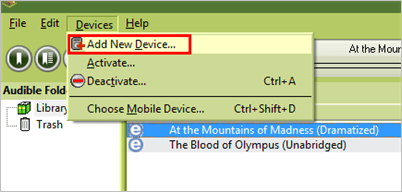
第 3 步。 屏幕上會出現一個列表。 確保您將選擇 SanDisk Sansa 媒體播放器。 將顯示 Sansa 設備插件的安裝。
第四步。 重新打開 Audible Manager。 您應該會看到您的 SanDisk 設備將顯示在“移動設備”部分下。 您需要右鍵單擊您的 Sansa 媒體播放器並選擇“激活”按鈕。 將顯示一個新屏幕,要求您輸入您的電子郵件地址(也可以使用您在 Audible 帳戶上使用的用戶名),當然還有您的帳戶密碼。
第 5 步。 完成到第四步,您將看到您的 Audible 庫。 只需選擇您要使用 SanDisk 媒體播放器流式傳輸的 Audible 有聲讀物。 選擇後,傳輸過程將開始,並會在一段時間內完成。
只要完成這五個步驟,將 Audible 有聲讀物轉移到 SanDisk Sansa 就一定會成功。
除了利用 Audible Manager 可以為您做的事情之外,您還可以嘗試採用另一種方法 - 使用 AudibleSync 應用程序,以便將 Audible 有聲讀物傳輸到 SanDisk Sansa。
這應該適用於你的 Win道氏 10 電腦。因此,如果您有的話,您可以輕鬆啟動並輕鬆將 Audible 有聲書傳輸到 SanDisk Sansa。
這是您需要遵循的。
步驟#1。確保您的 SanDisk 媒體播放器已連接到您的 Win陶氏個人電腦。確定後,只需啟動 AudibleSync 應用程式即可。
第2步。 您的 PC 應該能夠識別出您的 SanDisk 播放器已插入。 這樣,將 Audible 有聲讀物傳輸到 SanDisk Sansa 的兩種方法將提示 – 將有聲讀物拖動到您的 SanDisk 媒體播放器圖標或單擊“三點”圖標位於 Audible 有聲讀物下方,然後單擊“添加到”菜單。
第 3 步。 屏幕上應該會出現一個新的彈出窗口,要求您激活 SanDisk 設備。 只需勾選“確定”按鈕,然後在您的亞馬遜帳戶中輸入您的憑據即可。
如果您之前已完成此操作,則無需執行第三步中所述的激活。 您可以通過執行下面提到的這兩個步驟將 Audible 有聲讀物傳輸到 SanDisk Sansa。
第1步。 將您的 SanDisk 媒體播放器連接到您的 PC 並啟動您的 Audible 應用程序。
第2步。 只需將 Audible 有聲讀物標題拖到屏幕上的 SanDisk 圖標上,或通過勾選“添加到”按鈕手動添加,即可開始傳輸。
完成此操作後,您現在可以使用 SanDisk 媒體播放器欣賞傳輸的 Audible 有聲讀物。 但是,根據某些用戶的說法,有時在通過此方法傳輸過程中會出現故障。 好吧,別想太多,我們還有辦法幫助你。 當您繼續閱讀本文的第 3 部分時,您將了解這一點。

您是否擔心故障和可能無法成功將 Audible 有聲讀物傳輸到您的 SanDisk Sansa 設備? 好吧,如果您依賴可以輕鬆下載 Audible 有聲讀物的應用程序,您可以確保可以將 Audible 有聲讀物傳輸到 SanDisk Sansa,而無需擔心任何事情。
確實,Audible 有聲讀物是 AA / AAX 文件格式,這使得下載非常困難和混亂,但像這樣的應用程序 DumpMedia Audible有聲音轉档器 可以幫助你。
DumpMedia Audible Converter 是一款能夠轉換 Audible 有聲讀物甚至 取消他們的 DRM 保護. 它的速度和高質量輸出也非常引人注目。 通過轉換 Audible 有聲讀物,即使您處於離線模式,您也可以輕鬆地在 SanDisk Sansa 上流式傳輸有聲讀物。
此外,您可以永久保留有聲讀物並在任何設備上播放它們,因為您可以將它們轉換為您喜歡的格式。 此外,將保持無損質量。 如果您擔心 ID3 標籤,它們也會被保留。 該應用程序易於使用,並且具有任何人都可以使用和享受的功能。
為了讓您大致了解您需要遵循的步驟 將 Audible 有聲書轉換為 MP3 最後將 Audible 有聲讀物轉移到 SanDisk Sansa,我們準備了以下段落。
第1步。 從安裝開始 DumpMedia 您的 PC 上的 Audible 轉換器。 完成安裝要求將讓您立即進行安裝。 完成後,只需啟動然後開始導入 Audible 有聲讀物進行轉換。

第2步。從支援的輸出格式中,只需選擇 MP3 或您喜歡將 Audible 有聲書轉換為的任何其他格式。您也可以根據需要修改一些設定。

第 3 步。 通過單擊“轉換”按鈕, DumpMedia Audible Converter 將進行轉換和移除 DRM 保護。 這將只需要一段時間,因為應用程序可以以非常高的速度處理。

將轉換後的 Audible 文件下載到 PC 後,您只需將 Audible 有聲讀物傳輸到 SanDisk Sansa。 這可以通過 USB 電纜將 SanDisk Sansa 連接到 PC 來完成。 一旦顯示在您計算機上的設備下,只需將文件從 PC 拖放到 SanDisk 媒體播放器即可。
就這麼簡單,您可以將 Audible 有聲讀物傳輸到 SanDisk Sansa。 現在,不再有任何限制,通過您的 SanDisk Sansa 設備播放將不再是問題。
最後,您剛剛了解到將 Audible 有聲讀物傳輸到 SanDisk Sansa 是多麼容易。 您可以使用 Audible Manager、AudibleSync 應用程序或 DumpMedia Audible Converter 首先下載有聲讀物,然後再將它們複製到您的 Sansa 播放器。 如果您知道任何其他可以幫助傳輸的工具,請在下面的部分中分享它們,以便其他用途也了解!
